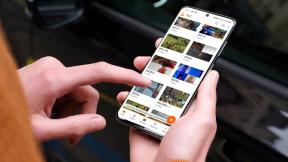Adicionar um downloader de arquivos ao Safari para iOS 8 usando o fluxo de trabalho
Miscelânea / / February 15, 2022
Automação, a única coisa que todo usuário avançado deseja, está finalmente aqui para iOS. Claro que houve aplicativos como Centro de lançamento Pro e Rascunhos mas até agora não havia uma maneira relativamente fácil de juntar tarefas/ações e criar um fluxo de trabalho. Agora, graças a um aplicativo devidamente intitulado Workflow, existe.

Já falamos sobre o que é o aplicativo, quais fluxos de trabalho vêm embutidos, e como você pode explorar. Hoje vamos nos concentrar na criação de um fluxo de trabalho que permite recuperar qualquer download de arquivo diretamente do Safari e salvá-lo em uma conta na nuvem ou enviá-lo para um aplicativo local.
Sim, existem aplicativos de download disponíveis para iOS, mas muitos deles são farsas inchadas. Navegadores como o Mercury são melhores, mas por que recorrer a um aplicativo diferente quando você pode simplesmente adicionar um downloader ao Safari?
Workflow é um aplicativo pago. Está à venda em $ 2,99 agora. E antes que você pergunte, vale muito a pena. Este aplicativo economizará dezenas de dólares em aplicativos específicos.
Como criar um fluxo de trabalho do Downloader
Primeiro, precisaremos criar um fluxo de trabalho para baixar arquivos do Safari.
Atalho: Caso não queira seguir os passos abaixo, basta abrir esse link no seu dispositivo iOS e clique em Instalar. O Downloader de arquivos fluxo de trabalho aparecerá no Executar fluxo de trabalho opção de extensão automaticamente.
Mas se você quiser fazer manualmente e aprender como o Workflow funciona no processo, acompanhe.
Abra o aplicativo e toque no + botão para criar um novo fluxo de trabalho. De Ações pesquisa de menu para Obter área de transferência e arraste-o para a tela direita.
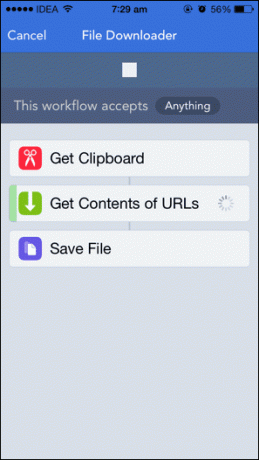
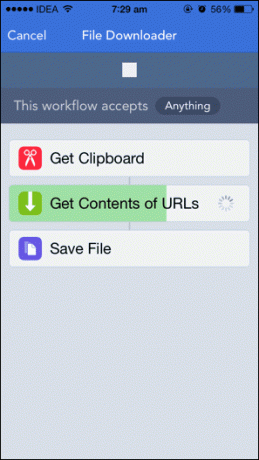
Agora faça o mesmo para Obter conteúdo de URLs e Salvar Arquivo.
Esse último Salvar Arquivo ação permitirá que você salve o arquivo baixado no iCloud Drive ou Dropbox. Se você quiser abrir o arquivo baixado em um aplicativo compatível, arraste Aberto em...
Agora, toque no Engrenagem ícone, dê um nome ao fluxo de trabalho, selecione um ícone e, de Modelo selecionar Extensão de ação.
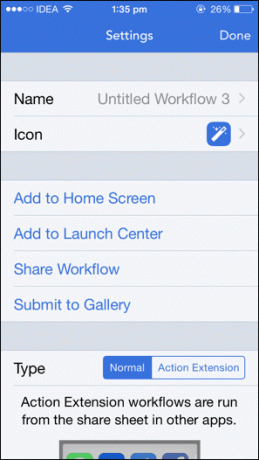

Agora, vá para o Safari, toque no Compartilhado ícone e deslize para a direita na barra inferior, toque em Mais e habilitar Executar fluxo de trabalho extensão.
Como usar o downloader
O fluxo de trabalho do File Downloader agora é criado e a extensão é ativada. No Safari, vá para a página de download do arquivo desejado e toque e segure o link de download final. No pop-up resultante, selecione cópia de.
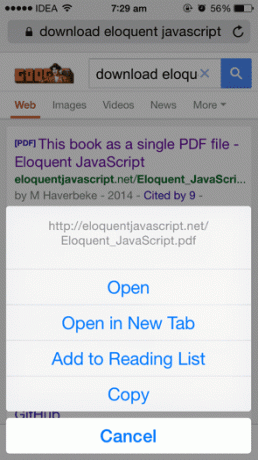

Agora, toque no Compartilhado botão e selecione Executar fluxo de trabalho. Todos os fluxos de trabalho compatíveis serão exibidos. Escolher Downloader de arquivos.

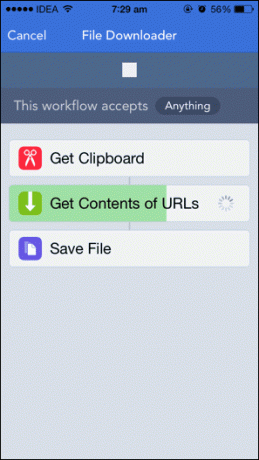
Agora, o aplicativo Workflow verificará sua área de transferência, obterá o link de download e, enquanto estiver baixando o arquivo, você verá uma barra de progresso no Obter conteúdo de URLs seção. Depois disso, o seletor de arquivos do iCloud Drive ou Aberto em.. O menu será aberto dependendo da sua configuração.
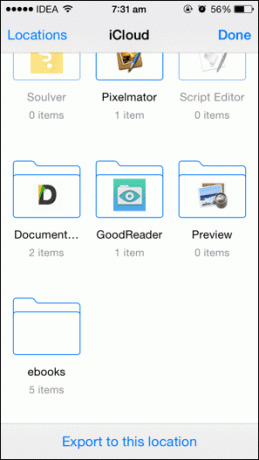
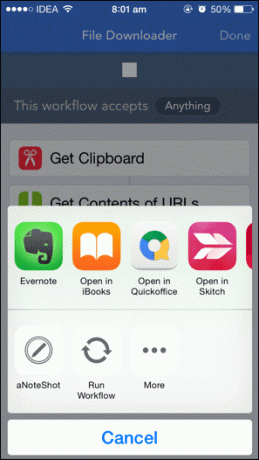
De Localizações no Seletor de Documentos, você também pode adicionar o Dropbox. Depois de decidir o local, exporte o arquivo para lá e ele será salvo.
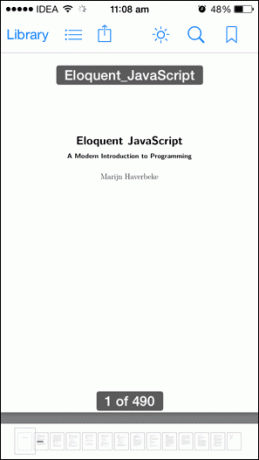
Se você estiver usando o Aberto em menu, escolha o aplicativo compatível que abrirá o arquivo e salve uma cópia local.
É isso. Agora você tem seu próprio downloader Safari.
Qual é o seu fluxo de trabalho favorito?
Há quanto tempo você usa o aplicativo Workflow? Você criou um fluxo de trabalho próprio? Sinta-se à vontade para compartilhar nos comentários abaixo.
Última atualização em 03 de fevereiro de 2022
O artigo acima pode conter links de afiliados que ajudam a dar suporte ao Guiding Tech. No entanto, isso não afeta nossa integridade editorial. O conteúdo permanece imparcial e autêntico.